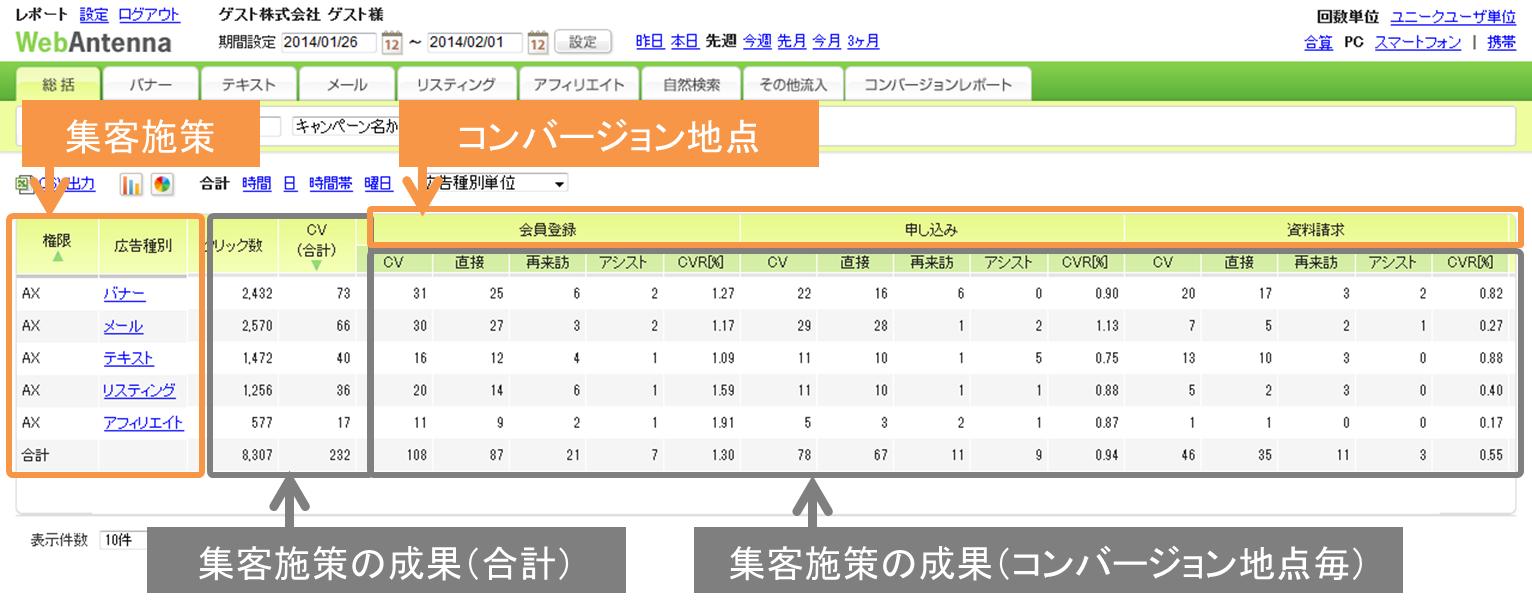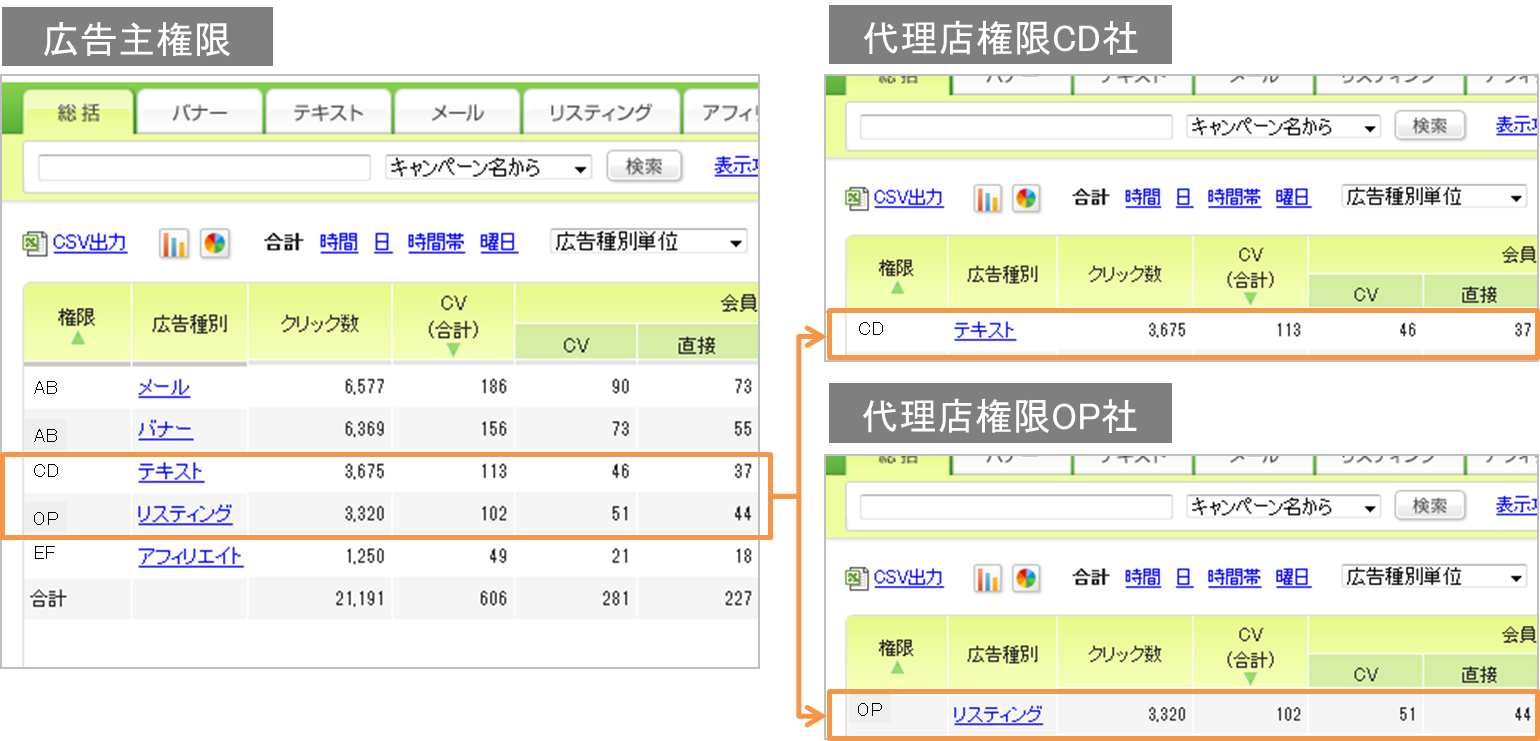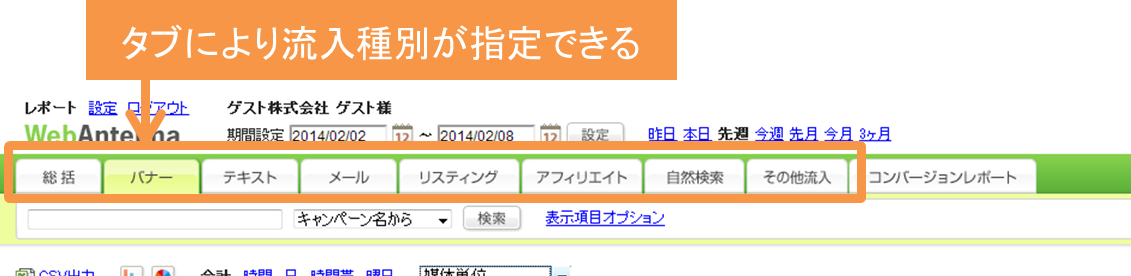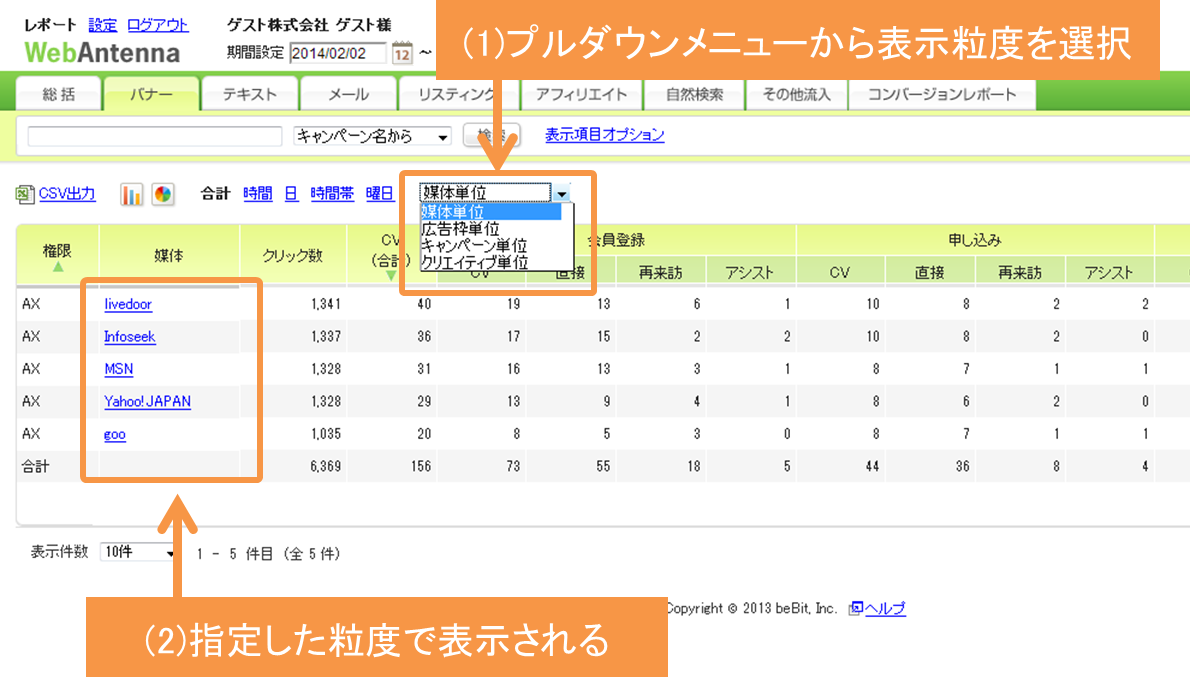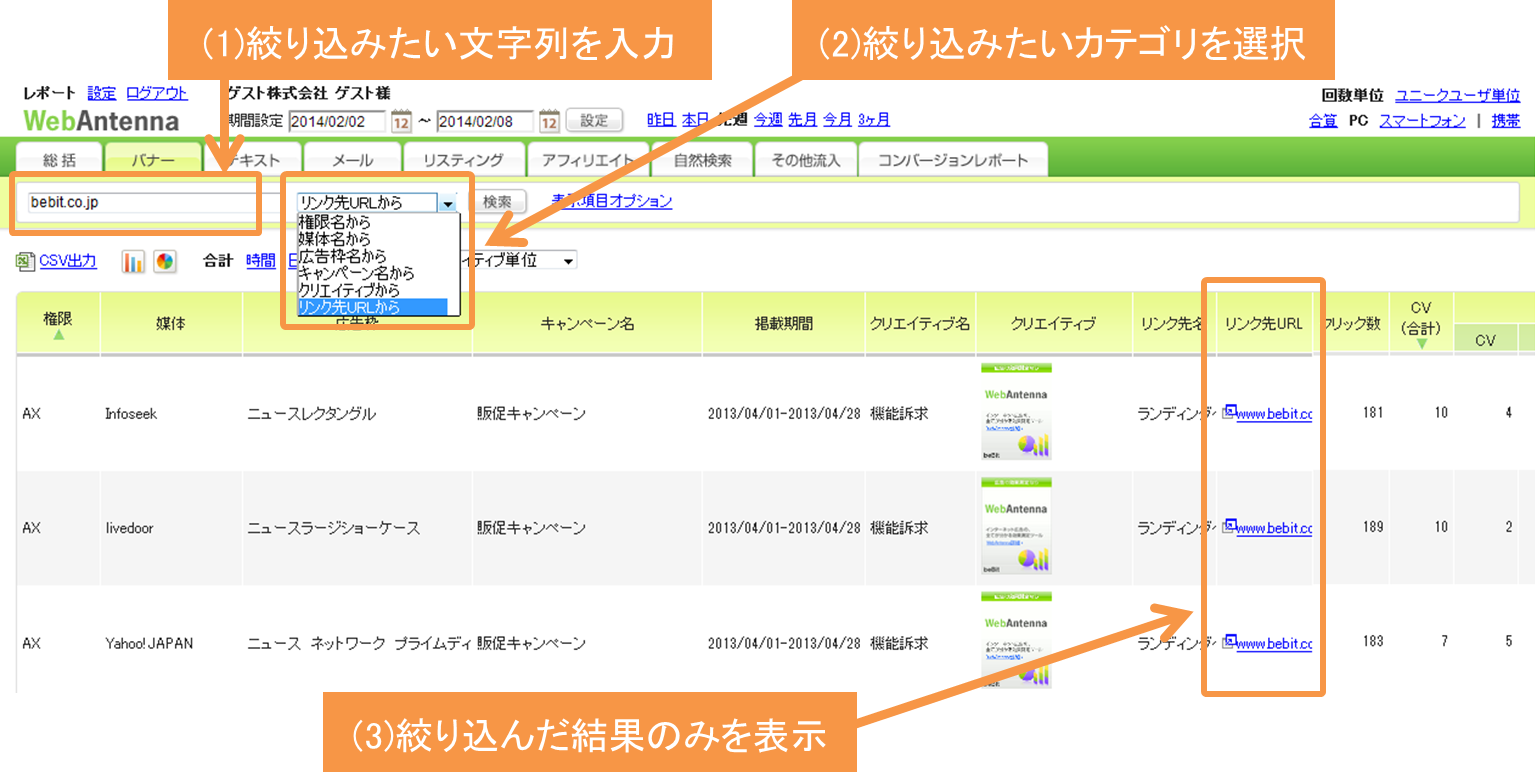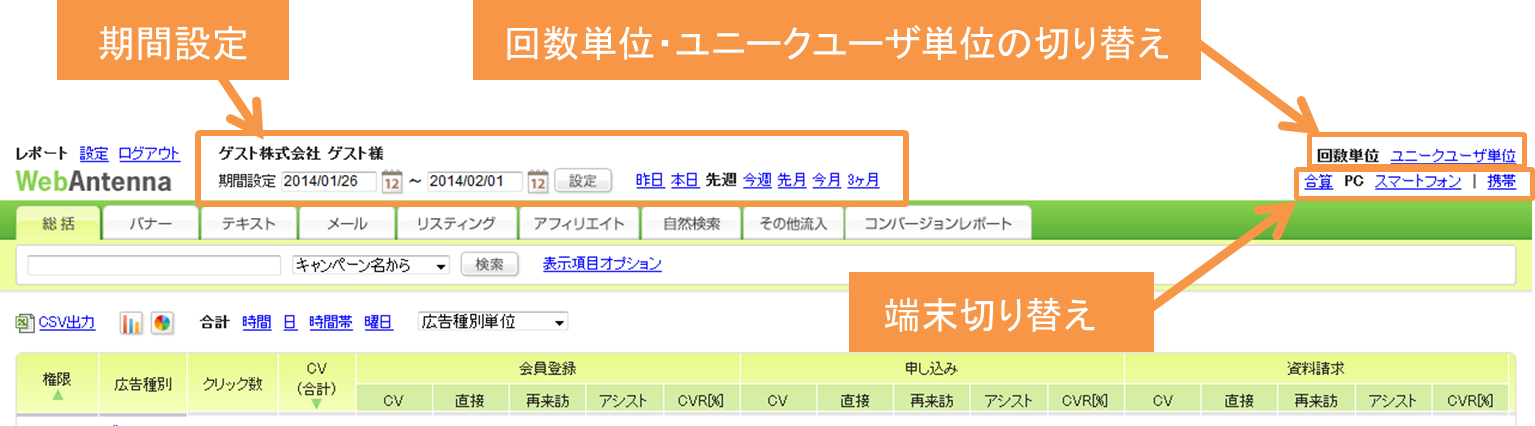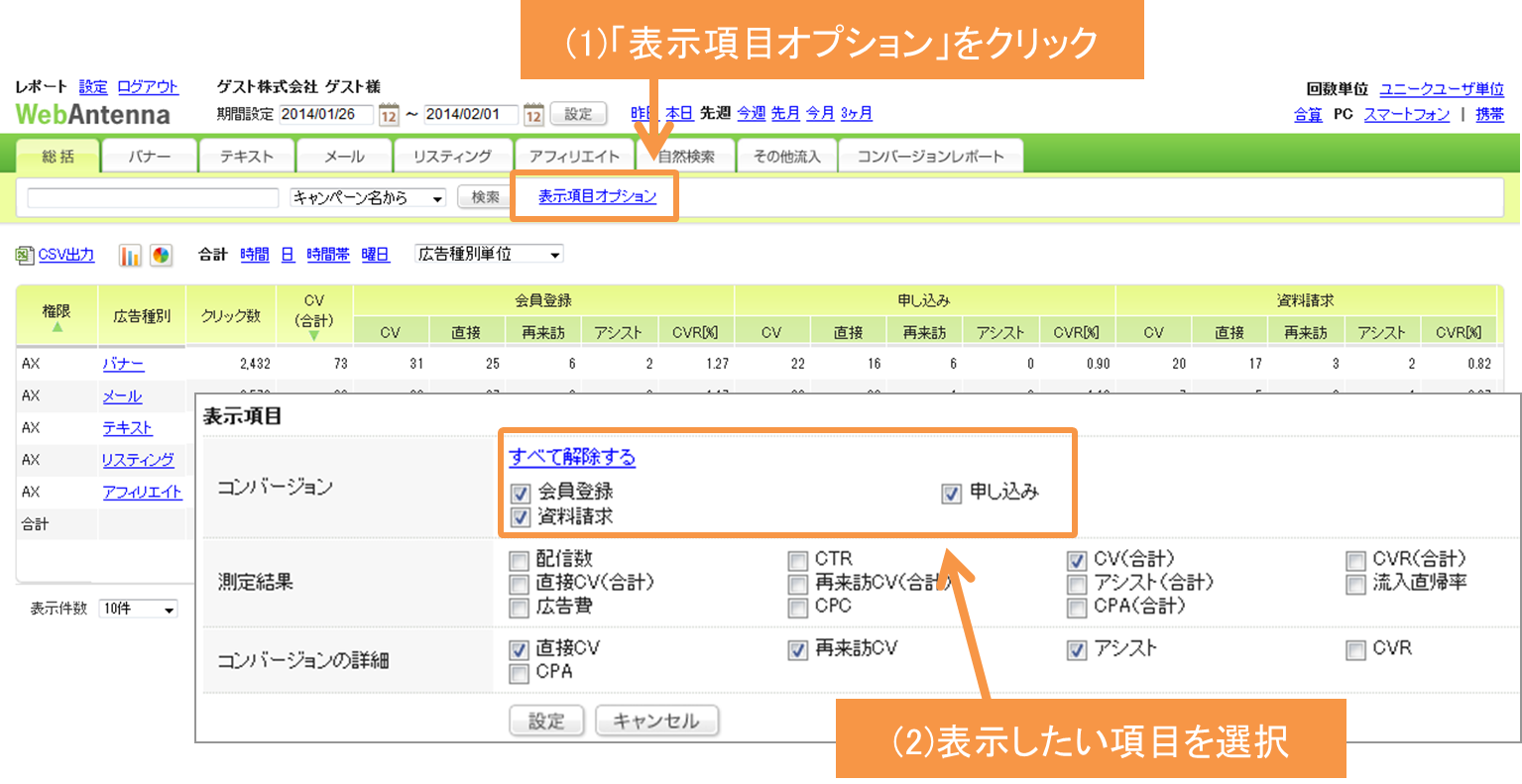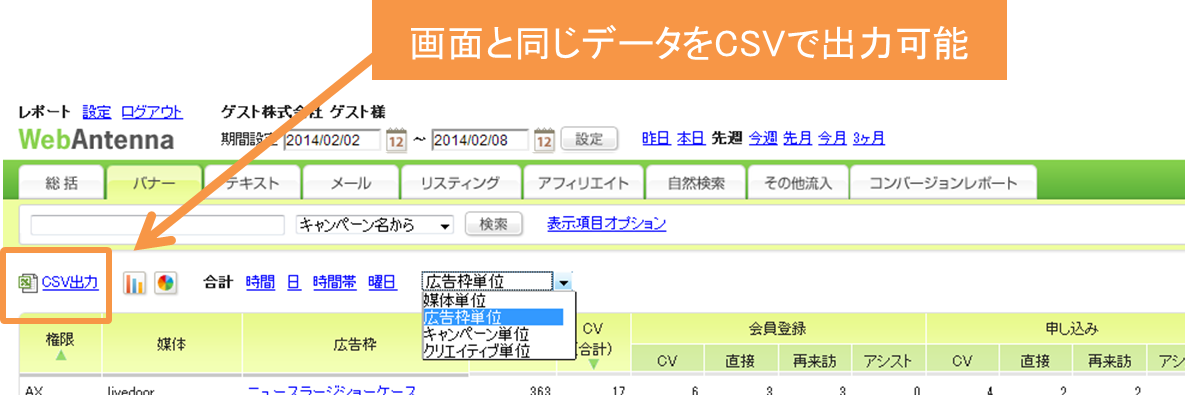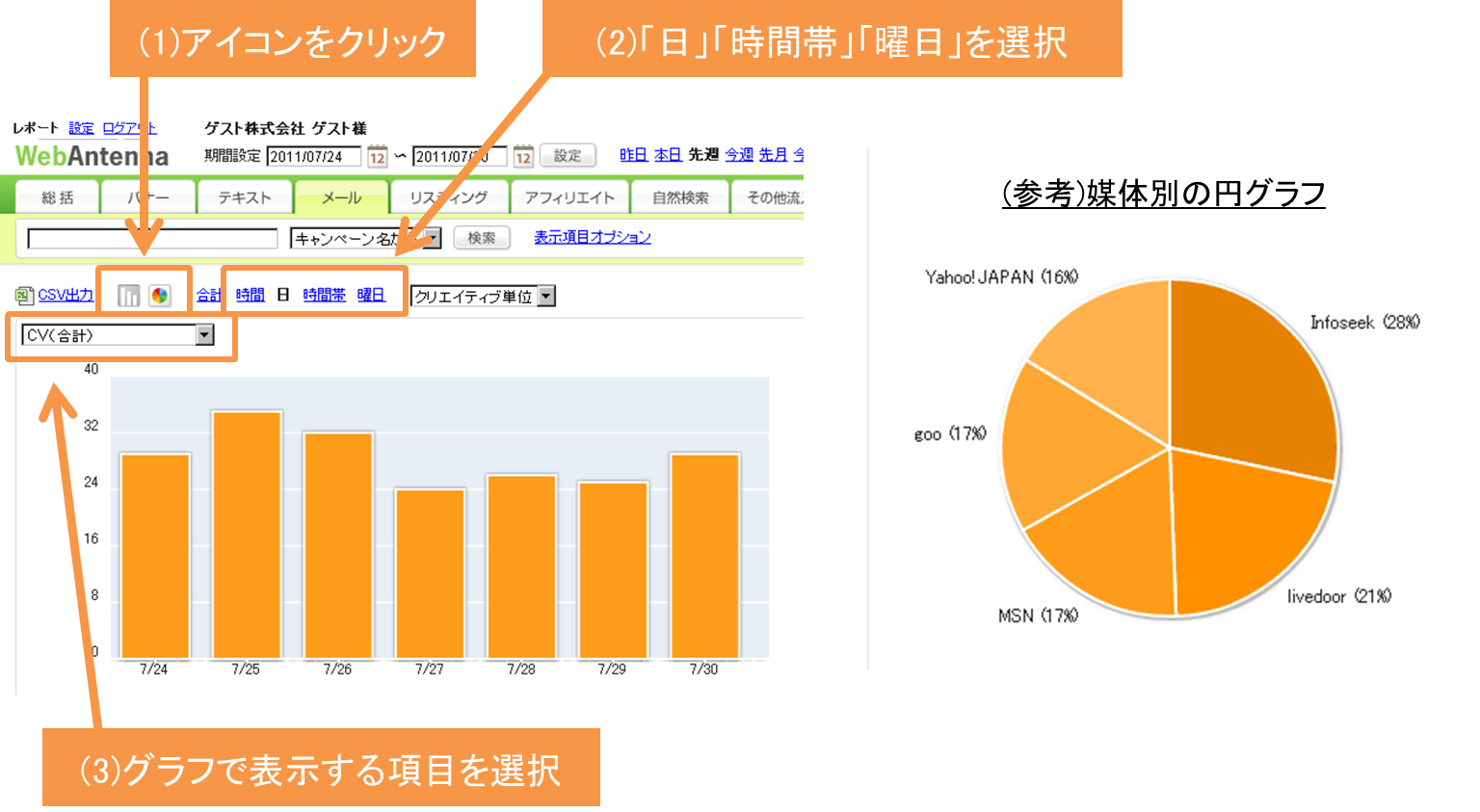![]()
本記事ではレポート画面の基本的な見方と操作方法について、説明します。
【目次】
1. レポート画面の見方
1-1. 基本的な見方
レポート画面では、画面左側に「集客施策」が縦にならび、「コンバージョン地点」が横に並ぶ構成になっており、「コンバージョン地点」毎に、「集客施策」の成果指標が確認できるようになっています。
表示ができる主な成果指標は以下の通りです。
- クリック数(流入数)
- CV
- 直接
- 再来訪
- アシスト
- CVR
現在表示されていない指標は、「3-2. 表示項目オプションの設定」から表示されるよう設定変更可能です。「CV」、「直接」、「再来訪」、「アシスト」の定義については、こちらを参照ください
1-2. 広告主権限/代理店権限での見え方
ウェブアンテナの各ユーザIDは、広告主権限または、特定の代理店権限に紐付いています(詳細はこちら)。広告主権限のユーザIDでは、すべての施策の成果が閲覧可能ですが、代理店権限のユーザIDでは、自権限ならびに、閲覧が許可された他代理店権限で、登録した広告のみが閲覧できるようになっています。
2. レポート画面の基本操作方法
2-1. タブによる流入種別の切り替え
画面上部にあるタブは流入種別毎に存在するため、タブを選択することで表示する流入種別を切り替えることができます。
- 「総括」タブは、広告流入(「バナー」「テキスト」「メール」「リスティング」「アフィリエイト」)による成果の総計が確認できます
- 「バナー」「テキスト」「メール」「リスティング」「アフィリエイト」の各タブは、広告種別毎の成果が確認できます
- 「自然検索」タブは、検索エンジンからの流入による成果が確認できます
- 「その他流入」タブは、広告や検索エンジン以外の流入による成果が確認できます
※「自然検索」、「その他流入」タブは、それぞれのオプションサービスを契約していない場合や閲覧権限が存在しない代理店権限では、表示されません。
「コンバージョンレポート」タブでは、ユーザの接触履歴データ(コンバージョンレポート)をダウンロード可能です(詳細はこちら)。
2-2. プルダウンによる表示粒度の指定
プルダウンメニューにより、表示する粒度を指定することができます。
指定できる表示粒度は、流入種別により異なります。
集客施策の青字部分をクリックすることで、その施策について、より細かい粒度で、成果を確認することができます。
2-3. 検索による絞り込み
検索ボックスに、文字列を入力いただくことで、集客施策を絞り込むことも可能です。絞り込みを行う際は、絞り込みの検索カテゴリを指定してください。
※部分一致での検索絞り込みとなります
3. 表示設定
3-1.表示条件の設定(期間、端末、カウント単位)
レポート画面上部より、それぞれ表示するデータの「期間設定」、「カウント単位」、「端末」の設定が可能です。それぞれのデフォルト設定は、設定画面より変更可能です(詳細はこちら)。
期間設定
- 画面上部より、表示するデータの期間を指定することができます
- 「本日」、「今月」のように特定の条件から指定する方法とカレンダーによる直接指定する方法があります
- カレンダーによる指定は、期間を指定するだけでなく、「設定」ボタンを押さないと反映されませんので、ご注意ください
- カレンダーによる指定で、選べる期間幅は、最長で2年になります
カウント単位
- 画面右上より、表示するカウント単位を指定することができます
- 「回数単位」を指定した場合、期間内のクリック、コンバージョンの延べ回数が、「ユニークユーザ単位」を指定した場合は、 期間内にクリック、コンバージョンをした人数が表示されます。
- 例えば、期間内に、一人のユーザが2回コンバージョンした場合、回数単位では2回、ユニークユーザ単位では、1回と表示されます
- 詳細については「ユニークユーザ単位と回数単位」をご覧ください
端末
- 画面右上より、表示するデータの端末を指定することができます
- 「合算」は、PCとスマートフォンの合算になります
- 「携帯」は、携帯の計測を申し込まれている方のみ表示されます
- タブレットは、PCとしてカウントされます
3-2. 表示項目オプションの設定
表示項目オプションという青文字をクリックいただくことで、表示するコンバージョンや指標を変更することができます。この設定変更は一時的な変更になります。デフォルトの表示設定を変更したい場合は、設定画面より変更可能です(詳細はこちら)。
4. その他の操作方法
4-1. CSV出力
ウェブアンテナのレポート画面のデータは、CSV形式で出力することが可能です。表示されているデータがそのままCSV形式で出力されます。
4-2. グラフ表示
画面左中央部にある「棒グラフ」、「円グラフ」アイコンをクリックすることで、グラフを表示することができます。棒グラフでは、日別・時間帯別の遷移を、円グラフでは施策別の割合を表示することができます。非表示に戻す場合は、クリックしたアイコンを再度クリックしなおしてください。
5. よくあるご質問
- アシストが計測されている広告のアシスト対象が知りたい
- 計測結果上に入稿URL・計測パラメータを表示させる方法
- 自然検索・その他流入として計測されるアクセスの定義
- その他流入で「リファラなし」として計測されるアクセスとは?
その他のご質問については、こちらをご覧ください。